「Try WiMAXでお試ししてみようと思っているんだけど。。」
「Try WiMAXは契約前提なんでしょ?」
Try WiMAXは本当に完全無料で試せるのか、お試しの後に契約を迫られたりするんじゃないかとか、契約前提のサービスなのかと心配になっていませんか?
Try WiMAXはWiMAXを無料で15日間お試しできるサービスですが、契約前提のサービスではなく、お試ししてみてから本契約するかどうか考えていいので、この点の心配は無用です。
ここでは、これからTry WiMAXを申し込んでみようという方のために、申し込み前に知っておきたい注意点と申し込み方法を解説します。
Try WiMAXの申し込み前に確認しておきたい注意点

Try WiMAXは、実際にWiMAXのルーター端末を借りてみて、速度やつながりやすさ、使用感などを確認できる魅力的なサービスですが、いくつか注意点があります。
Try WiMAXは店舗での申し込みはできない
Try WiMAXは、UQスポットや家電量販店など、店舗での申し込みはできません。
Webからの申し込み限定です。
詳しい申し込み手順は後ほど、解説しますが、Webからの申し込み手順はおおよそ下記の通りです。
・認証URLと認証コード送付先を登録して仮登録を完了する。
・仮登録完了メールに記載の「本登録はこちらから」をクリックして本登録手続きに進む
・希望利用機器や住所や氏名、クレジットカードの情報などを入力して本登録を完了する
Webからの申し込みに特に難しいことはなく、5分程度で完了します。
Try WiMAXはクレジットカードがないと申し込みできない
Try WiMAXを申し込むためには、契約者本人名義のクレジットカードが必要です。
クレジットカードの情報で契約者の本人確認と、貸出されるルーター端末やクレードル、SIMカードなどの機器紛失や破損した場合、また返却されなかった場合の請求先を確認するためです。
デビットカードは現在は使えません。
携帯アドレスやSMS対応の電話番号がない場合は書面での申し込みとなる
Try WiMAXの申し込みの際には、SMS(ショートメール)対応の携帯電話番号が必要です。
申し込みの際に、携帯アドレスかショートメールに、認証に必要な認証コードが送られてきます。
また、認証画面にリンクする認証URLの送付先には、パソコンのメールアドレスを登録する必要があります。
携帯アドレスやSMS対応の電話番号がない場合は、Web上での認証手続きができないため、書面での申し込みとなります。
Try WiMAXの年末年始の発送は営業日による
Try WiMAXの年末年始の発送は、その年の営業日により変わってきます。
2019年の例では、12月29日(日)の6:59までにお申し込み手続き後、審査が完了した場合には、12月29日当日発送に対応となりました。
これ以降の審査完了の場合は、2020年1月5日(日)より順次発送でした。
Try WiMAXの土日申し込みと受け取りとりについて
Try WiMAXは土日に申し込むと、発送が月曜日になることがあります。
また、受け取り日を指定することはできませんので、土日受け取り指定もできません。
しかし、木曜日か金曜日の14:30までに申し込み手続きを完了すれば、当日発送してくれますので、お住まいの地域によりますが、土日の受け取りが可能になります。
発送から到着までの日数は下記の佐川急便の公式ページを参考にしてください。
>>お届けまでの日数(佐川急便公式ページ)
Try WiMAXはコンビニ受け取りはできない
Try WiMAXはコンビニ受け取りはできません。
契約者の住所と連絡先などで身元確認をする意味もあるため、Try WiMAXのルーター端末一式は、申し込みの際に記入した契約者の住所に届きます。
Try WiMAXの速度制限は当月1日からの合計通信量で計算される
Try WiMAXの速度制限は、当月1日からのWiMAX2+とLTE方式での合計通信量で計算されます。
利用するルーターにおいて同一月内で他の利用者があった場合には、他の利用者の通信量もカウントされるので、自分の通信量が7GBを超えていなくても速度制限されることがあります。
前の利用者がすでに7GBを超えていれば、ルーター端末を受け取った際に、すでに速度制限されているという事も考えられます。
これを避けるためには、利用開始日ができるだけ月初になるように申し込みましょう。
速度制限は毎月1日に解除されるので、月初にルーター端末が手元に届くように申し込めば、速度制限の心配はなくなります。
Try WiMAXの貸し出し期間は発送日から返却日までの15日間
Try WiMAXの貸し出し期間は、ルーター端末一式の発送日から、返却日までの15日間です。
返却日はUQにルーター端末一式が到着する日になります。
15日間まるまる利用できるわけではない点に注意が必要です。
try wimaxでは営業電話はかかってこないがメールでの勧誘がある。
「try wimaxを利用すると、営業電話がかかってくるんじゃないの?」
TryWiMAXを利用後に営業電話がかかってくるのではないかと心配される方もいますが、直接電話がかかってくることはありません。
認証URL送付先として登録したメールアドレス宛に、「Try WiMAXご利用者さま限定」というタイトルで電話からの申し込み限定でのキャンペーンの案内がありますが、Broad WiMAXなどプロバイダから申し込みした方が月額料金も安くお得です。
Try WiMAXは本契約前提のサービスではなく、WiMAXが繋がるか、速度はどうか、使用感はどうかなどを実際に体験してもらうためのサービスです。
しつこい勧誘はありませんので、安心してください。
Try WiAMXの返却遅れは違約金が発生する
Try WiMAXの利用期間は、15日間と決まっており、返却期限日はルーター端末一式が発送された日から15日後で、この日までにルーター端末一式がUQに到着している必要があります。
返却期限日を過ぎても返却しなかったり、機器を破損、紛失した場合には、下記の違約金がクレジットカードから引き落としされます。
| 貸出機器の種類 | 違約金(税抜) |
| WiMAXルーター(クレードルなし) | 20,000円 |
| WiMAXルーター(クレードルなし) | 22,750円 |
| SIMカード | 3,000円 |
返却期限日までにキャンペーンチラシ以外のすべてがUQ コミュニケーションズ社に到着するように、余裕をもって返送しましょう。
Try WiMAXが2回目という方は180日以上経過してからでないと申し込めない
Try WiMAXが2回目という方は、前回Try WiMAXを利用してから180日以上経過していないと申し込みできません。
前回の本登録のメールを確認して、180日以上経過しているか確認してから申し込みましょう。
Try WiMAXの申し込みから返却まで
WiMAXのお試しサービス「Try WiMAX」を実際に申し込んでみましたので、順を追って解説します。
まずはエリア確認
Try WiMAXに申し込む前に、まずは利用予定の場所がUQ WiMAXの対応エリアかどうか確認しましょう。
>>UQ WiMAX サービスエリアマップ
地図上でおおよその対応エリアを確認できる「サービスエリアマップ」と、利用予定場所の住所を入力して、より正確にエリア判定ができる「ピンポイントエリア判定」の2つを利用して、対応エリアかどうか確認しましょう。
ピンポイントエリア判定で×の場合は圏外ですのでWiMAXは利用できません。
ピンポイントエリア判定で△の場合、建物の構造や窓からの距離など利用場所の状況により、繋がりにくかったり、圏外となる場合があります。
Try WiMAXで実際に試してみてから本契約するかどうか検討しましょう。
Try WiMAXの申し込みページから仮登録
Try WiMAXの申し込みページの「今すぐWEBで申し込み」をクリックすると、仮登録画面に進みます。
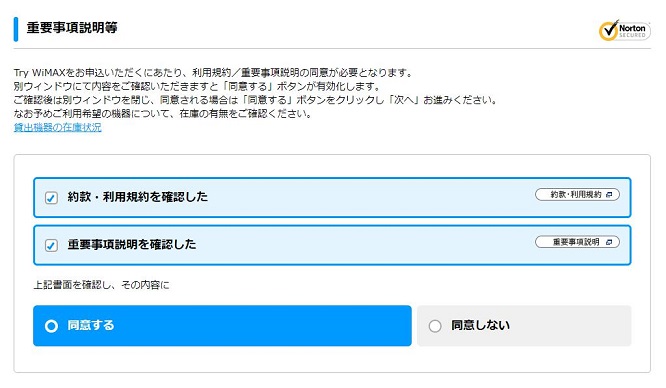
約款と利用規約、重要事項説明を確認して、同意するをクリックします。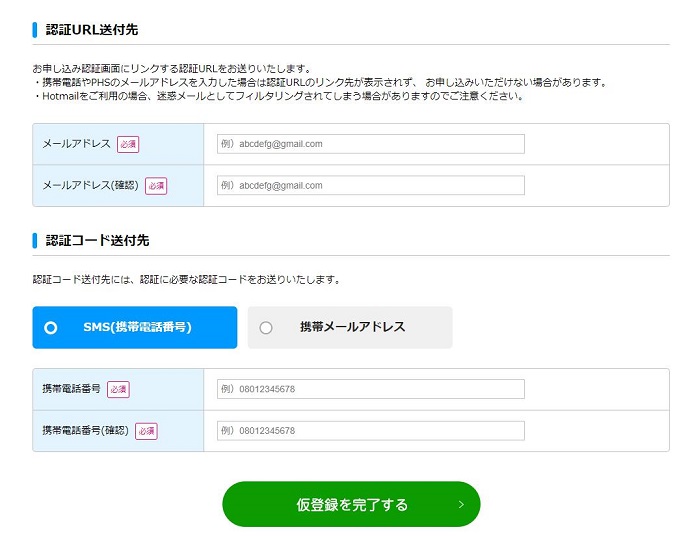
認証URLの送付先メールアドレスと、認証コード送付先の電話番号を入力して、仮登録を完了します。
仮登録完了メールの認証URLをクリックし本登録へ
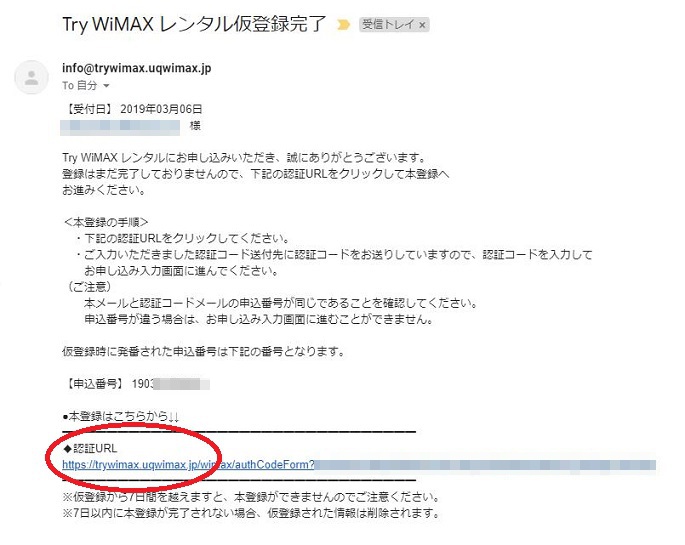
仮登録完了メールに記載の認証URLをクリックすると、認証コードを入力する画面に移ります。
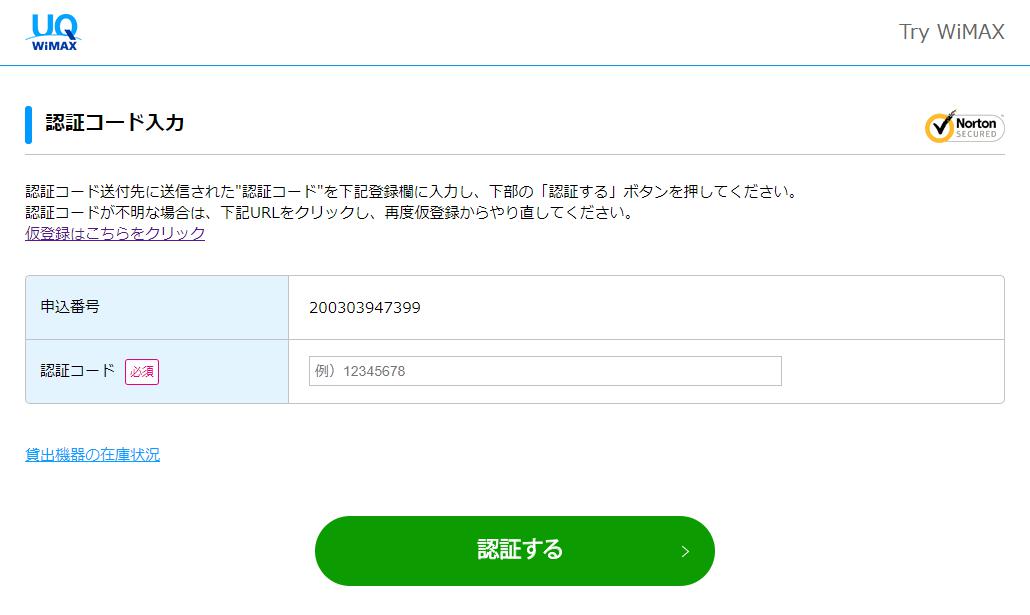
認証コードは、仮登録時に登録したショートメールが送られる電話番号か携帯メールアドレスに送られてきます。
認証コードを入力して「認証する」をクリックします。
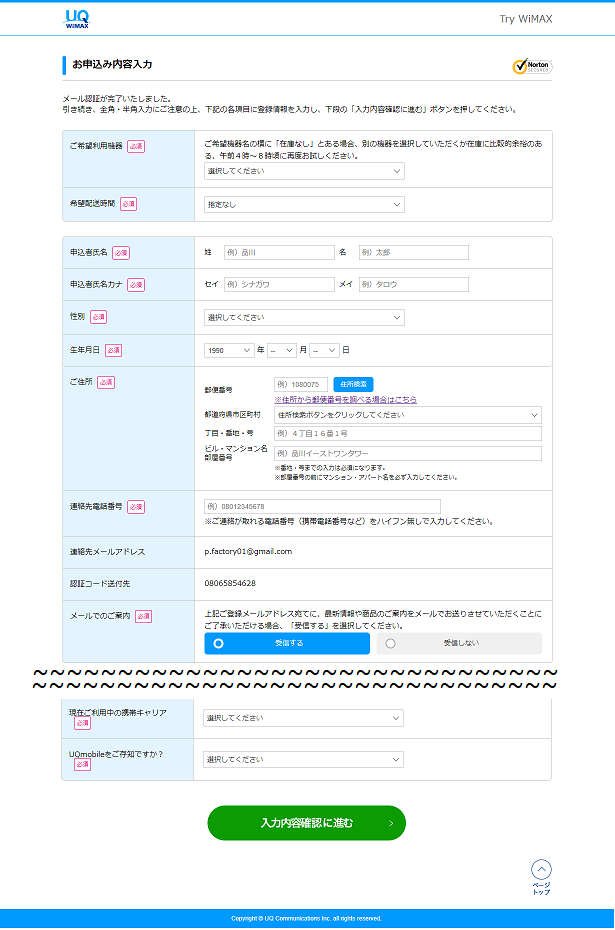
希望のルーター端末とご利用目的を選び、申込者の氏名、性別、住所、連絡先電話番号、クレジットカードの情報など、必要事項を入力して確認するをクリックします。
なお、クレジットカードの情報を入力するのは、レンタルする機器が期限までに返却されなかった場合や、機器を破損、紛失した際に、違約金をクレジットカードから引き落としするためです。
出荷完了メールで返却期限日を確認
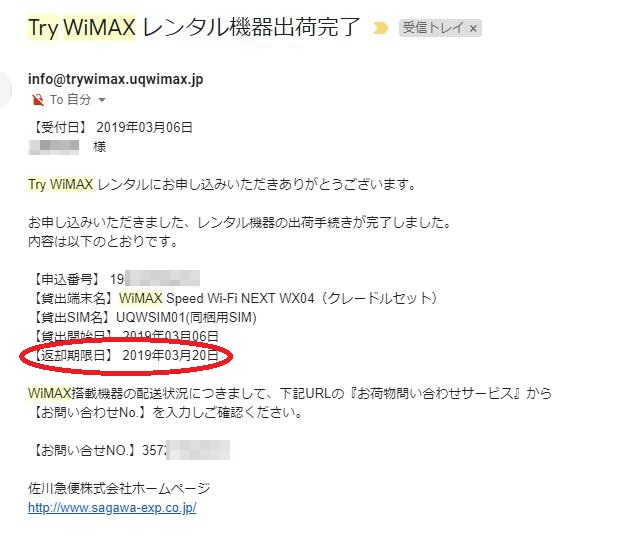
本登録が完了すると、Try WiMAXのルーター端末一式の出荷完了メールが届きます。
貸出端末名、貸出開始日、返却期限日等が記載されていますので、しっかり確認しておきましょう。
特に返却期限日は間違いのないように注意が必要です。・
配送は佐川急便ですので、メールに記載のお問い合わせ番号を佐川急便のホームページで入力すれば、配送状況も確認できます。
端末一式が到着

端末一式が到着しました。
青いパッケージを開けると端末とSIMカード、クレードル、取扱説明書などが入っています。
キャンペーンのチラシ以外のすべてを返却期限までに返却する必要がありますので、紛失しないように注意してください。
ルーター端末にSMIカードをセット
さっそくルーター端末にSIMカードをセットして使ってみましょう。

端末により多少の違いはありますが、端末裏面のカバーを外して、バッテリーも取り外しSIMカードをセットします。
金属の端子部分は触れないようにしてください。
SIMカードをセット後、バッテリーを装着してカバーを着け、側面の電源ボタンを3秒ほど長押しして電源を入れましょう。
アンテナが2本以上立っていれば、ルーター端末の設定は完了です。
速度や接続状況を確認してみよう

オフィスや自宅などUQ WiMAXを利用する予定の場所で、実際にインターネットに接続してみましょう。
速度やつながり具合はどうか、じっくり試してみてください。
UQ WiMAXのお試しTry WiMAXの返却方法

UQ WiMAXのお試しTry WiMAXの返却は、上記画像の通り、キャンペーン広告以外のすべてを届いたときのボックスで梱包して返却します。
本登録後に届いたメールに記載の返却期限までに到着するように、余裕を持って返送しましょう。
端末一式に同封されていた返送用の配送伝票を貼り付けて返送すれば、送料はかかりません。
詳しい返送方法は、Try WiMAXご返却方法のカードも参考にしてください。



